苹果Mac系统如何关闭AppStore更新提醒
1、首先点击屏幕左上角的苹果标志
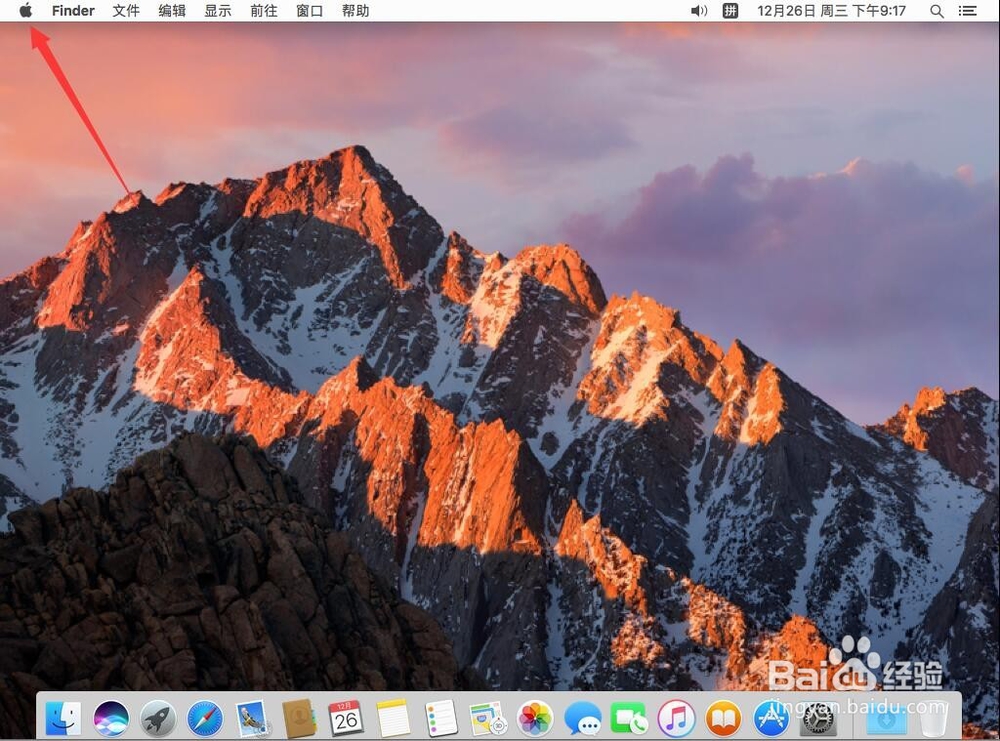
2、选择“系统偏好设置”
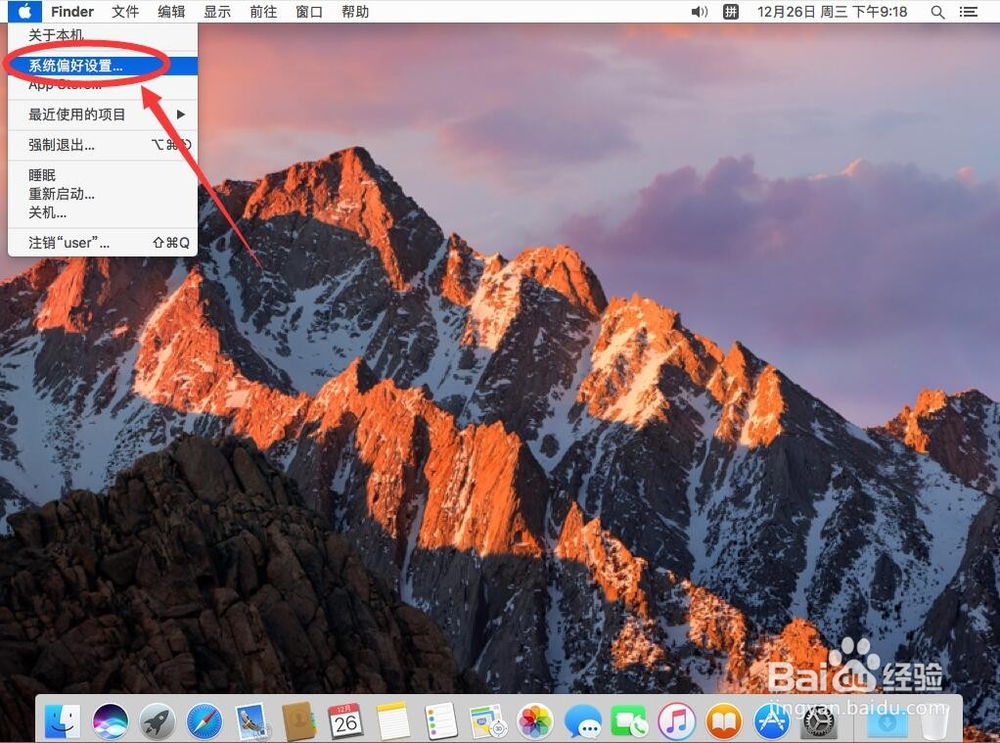
3、打开系统偏好设置后,选择“App Store”
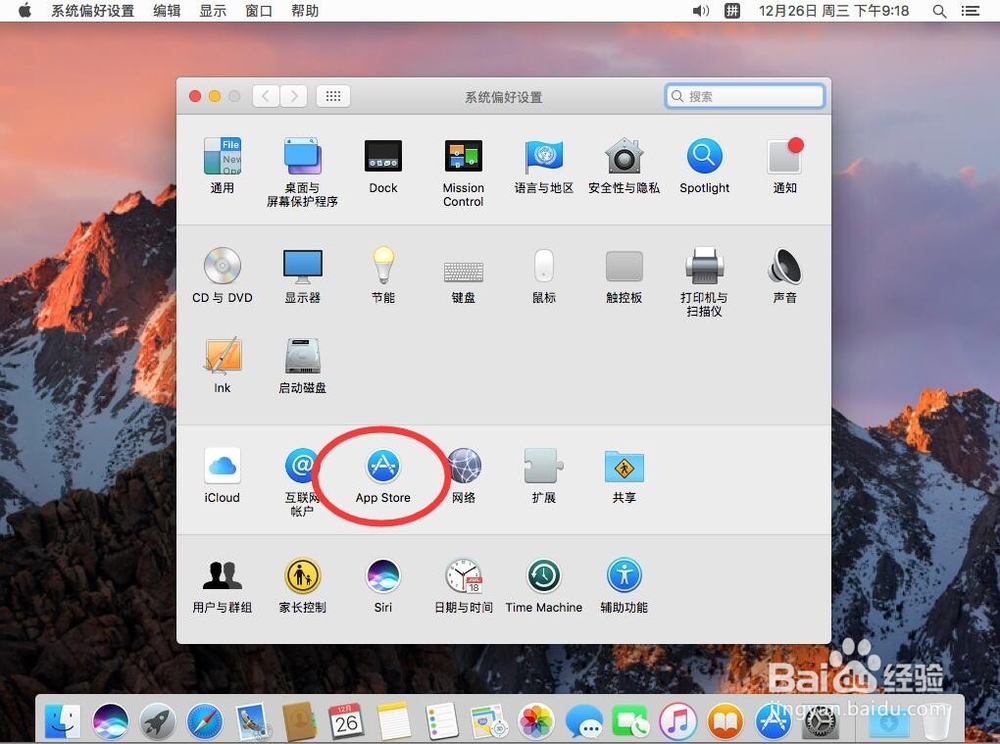
4、打开后,点击右下角的小锁图标解锁
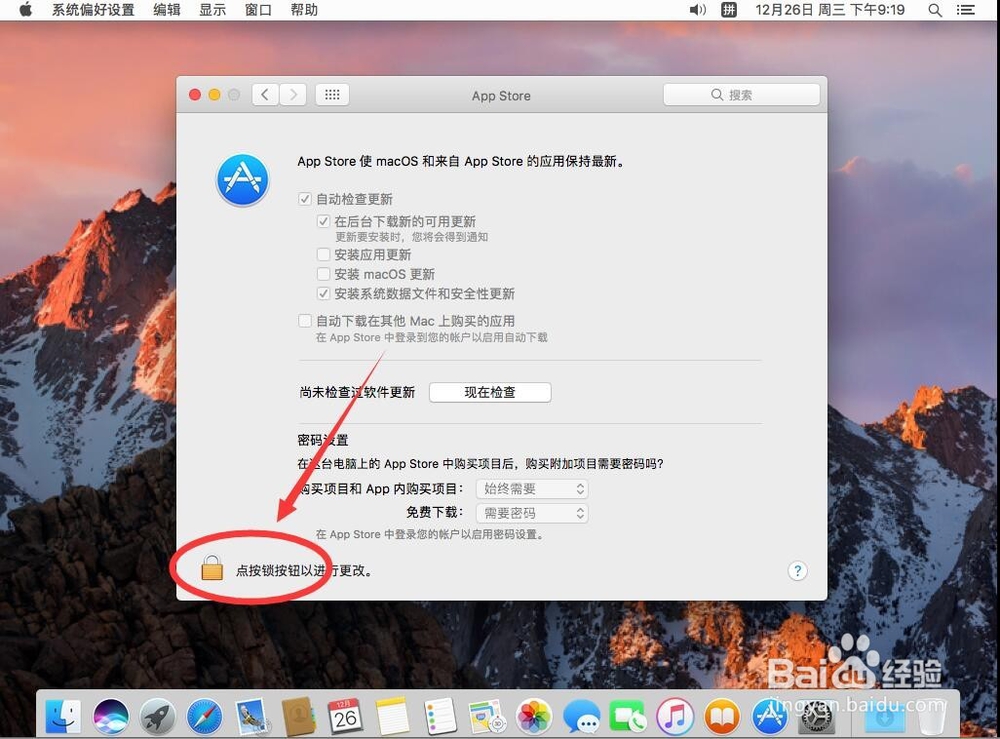
5、输入系统管理员密码,
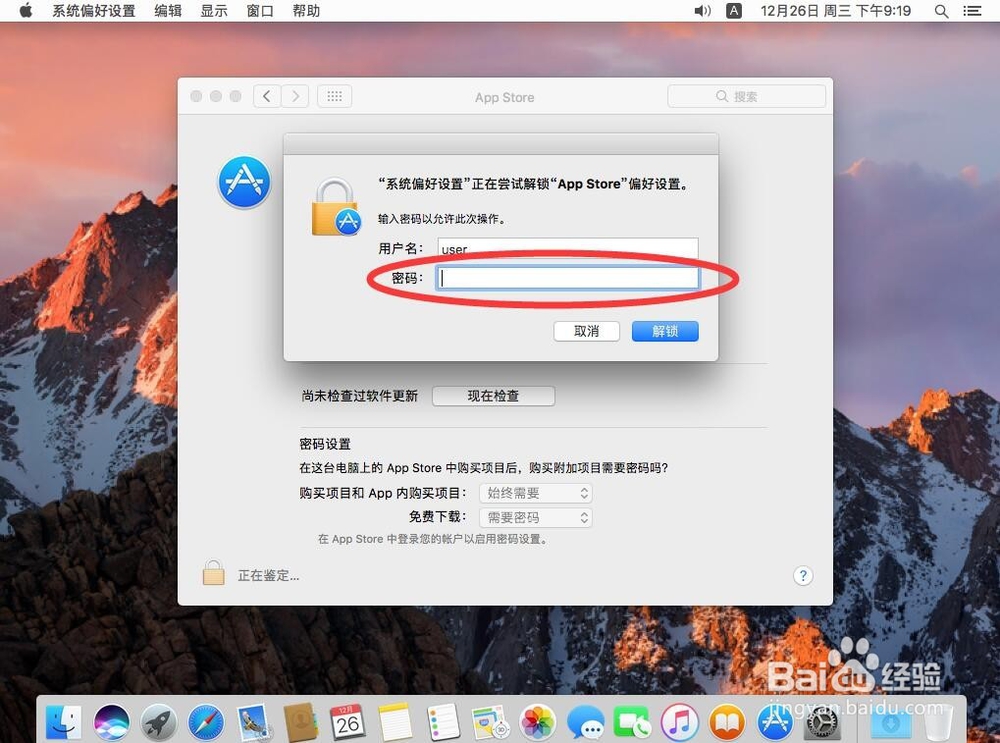
6、输入好密码,然后点“好”
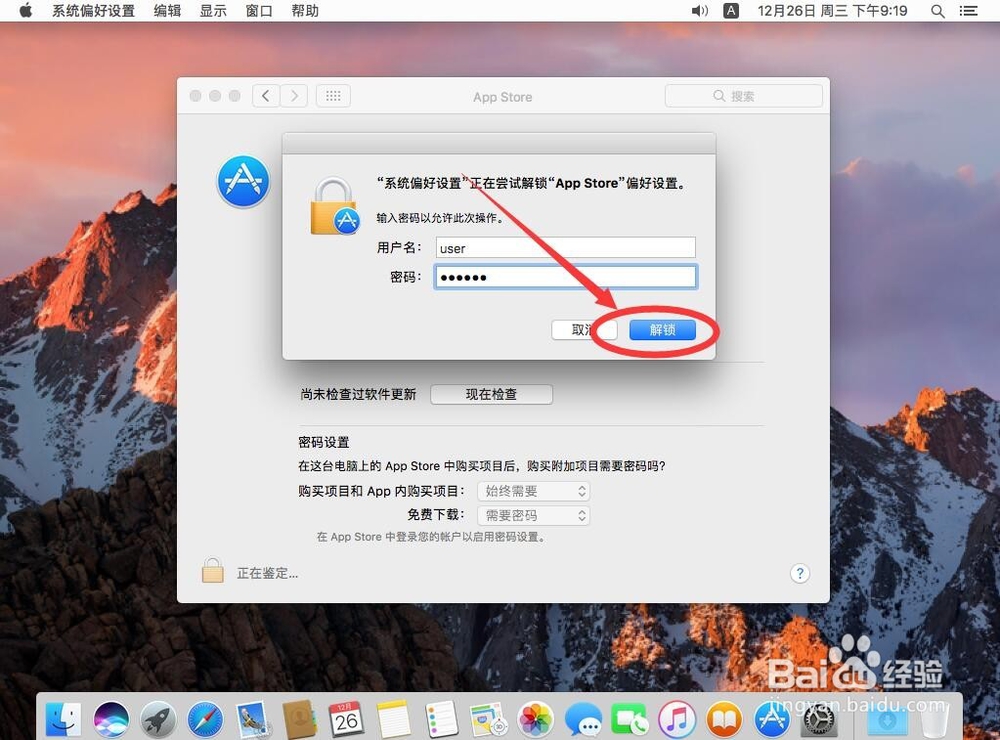
7、取消“自动检查更新”前面的勾选

8、去掉勾选后,关闭系统偏好设置即可
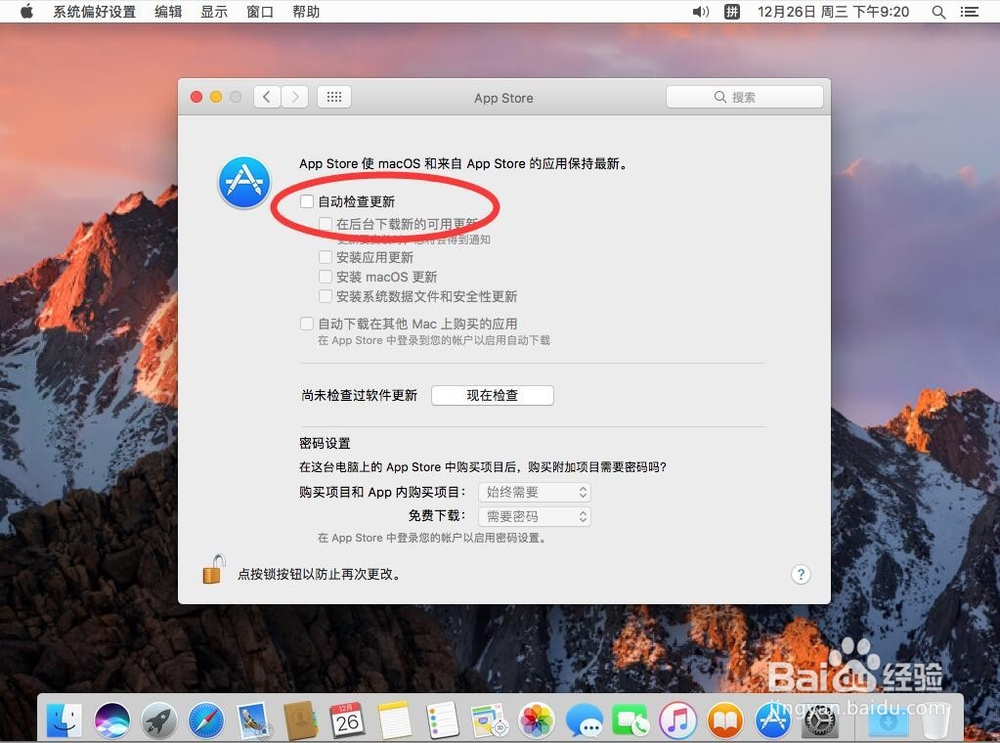
1、点击屏幕左上角的苹果标志,选择“系统偏好设置”
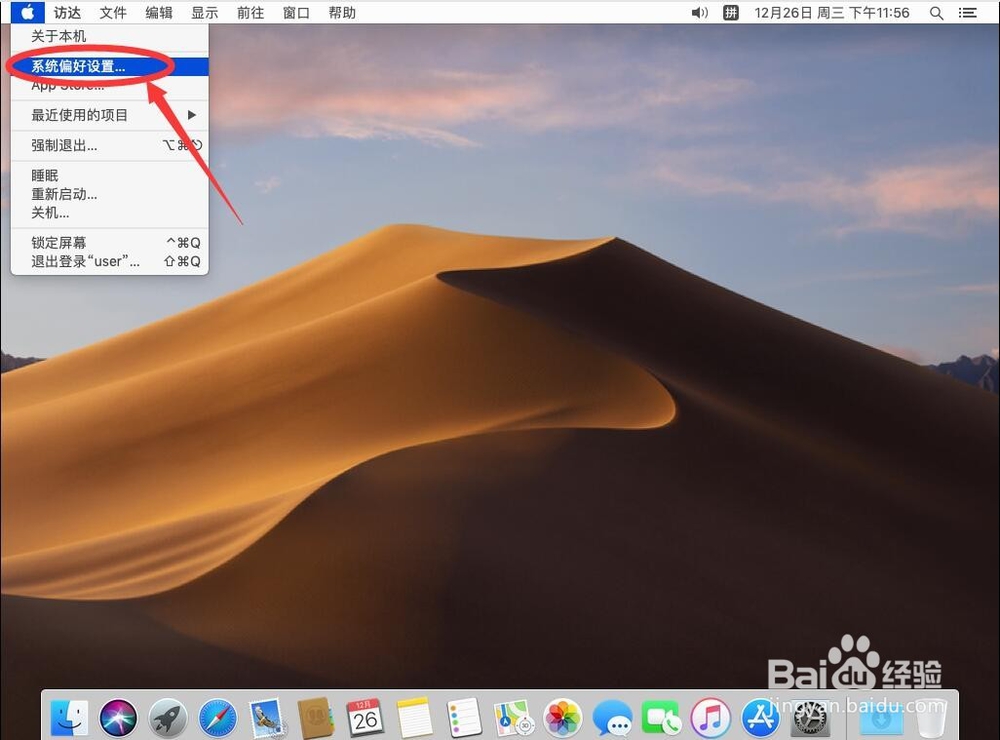
2、打开系统偏好设置后,选择“软件更新”

3、打开后,选择“高级”

4、取消“检查更新”的勾选,这里会提示输入密码,输入管理员密码
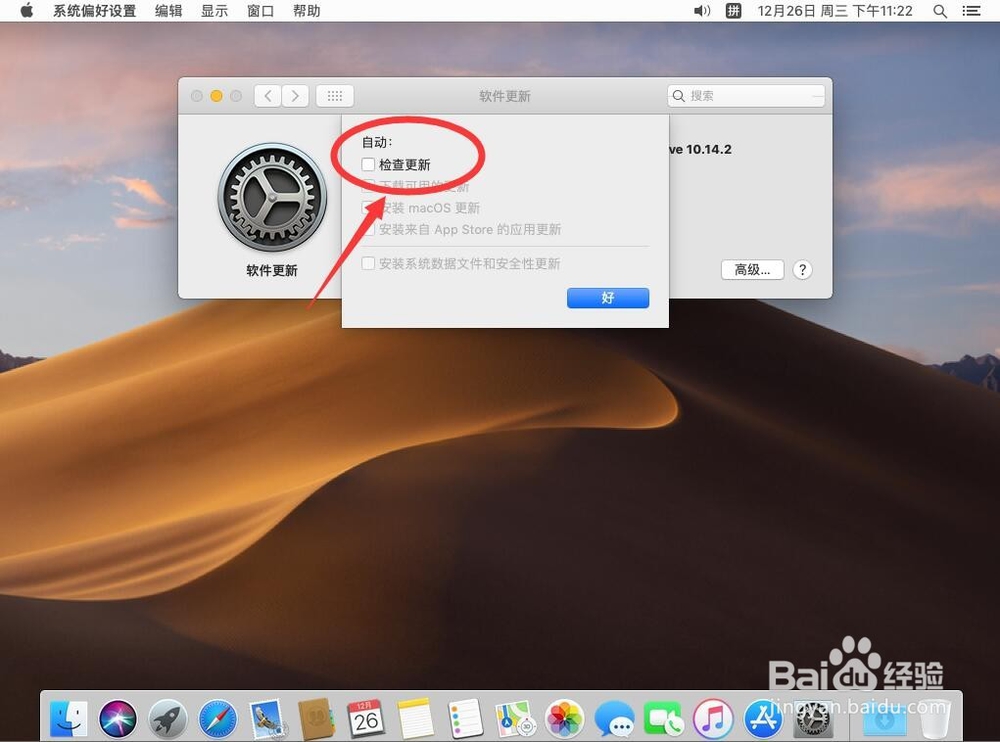
声明:本网站引用、摘录或转载内容仅供网站访问者交流或参考,不代表本站立场,如存在版权或非法内容,请联系站长删除,联系邮箱:site.kefu@qq.com。
阅读量:141
阅读量:145
阅读量:77
阅读量:188
阅读量:91